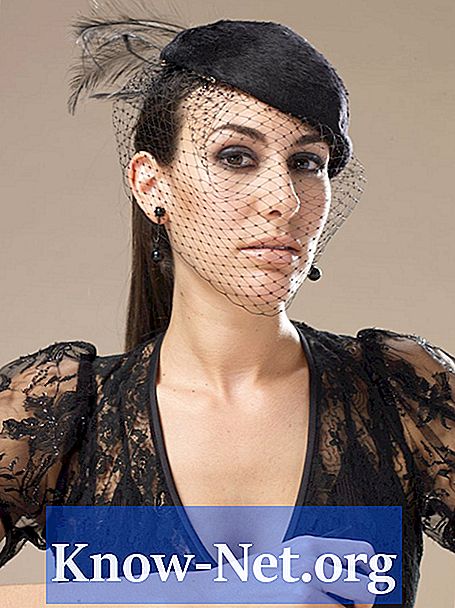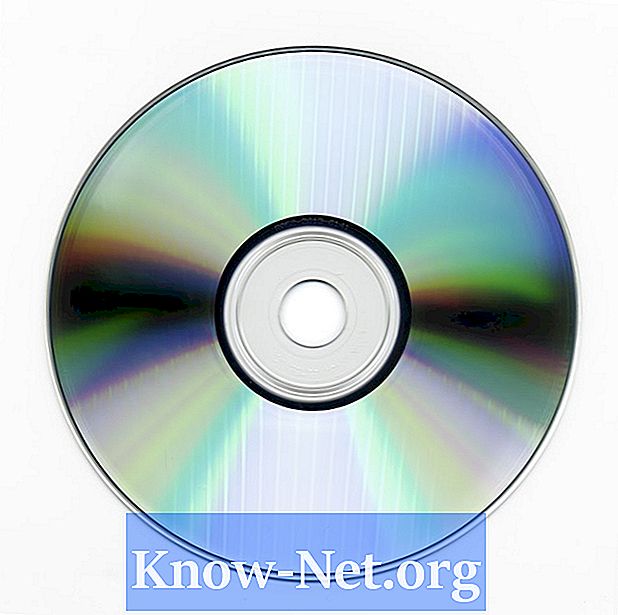Inhalt

Entwickler von Computerspielen, Gerätehersteller und Programmierer nehmen häufig den InstallShield-Assistenten in ihre Produkte auf, um eine schrittweise Anleitung anzubieten, mit der Sie sie einfach auf Ihrem Computer installieren können. Dies vereinfacht den Prozess und ermöglicht die schnelle Verwendung neuer Programme.
Schritt 1
Schließen Sie alle Programme, die auf Ihrem Computer ausgeführt werden, wenn der InstallShield-Assistent den Installationsvorgang nicht starten oder beenden kann.
Schritt 2
Stellen Sie sicher, dass Sie als Administrator angemeldet sind. Wenn nicht, klicken Sie auf die Schaltfläche "Start" und dann auf die Pfeiltaste neben "Herunterfahren". Wählen Sie "Abmelden" und melden Sie sich dann mit dem Benutzernamen und dem Passwort des Administrators an.
Schritt 3
Führen Sie einen Festplatten-Scan mit einem zuverlässigen Antivirenprogramm durch. Möglicherweise verhindert ein Virus, dass der InstallShield-Assistent die Installation abschließt.
Schritt 4
Kaufen Sie eine weitere Kopie des Installationsprogramms des Programms, um sicherzustellen, dass es nicht beschädigt ist. Wenn Sie die Installationsdatei gerade heruntergeladen haben, stellen Sie sicher, dass sie von einer vertrauenswürdigen Website stammt. Installieren Sie das Programm neu und prüfen Sie, ob das Problem weiterhin besteht.
Schritt 5
Greifen Sie auf die Datei "Readme.txt" für das Programm zu, das Sie installieren möchten, um Anweisungen zur Behebung bestimmter Probleme zu erhalten. Verwenden Sie die Installations-CD, um auf die Datei zuzugreifen. Wenn Sie das Programm aus dem Internet heruntergeladen haben, muss die Readme-Datei in der Liste der Installationsdateien enthalten sein.
Schritt 6
Besuchen Sie die Website des Produktherstellers, wenn die Datei "Readme" keine Informationen zur Behebung von Installationsproblemen enthält. Im Abschnitt "Hilfe" der Website finden Sie Tipps zur Fehlerbehebung.